Szeretné tudni, hogyan lehet feloldani az iPhone-t? Ez a cikk három módszert kínál az iPhone feloldására visszaállítással vagy anélkül.

Számos Apple-felhasználó élvezi iPhone-ját, de készülékeit az Apple által megengedett lehetőségeken túl kívánja testreszabni, és ekkor választják az iPhone börtönbe kerülését. Bizonyos időpontokban azonban érdemes lehet unjailbreak iPhone, mivel a jailbreaking teljesítményproblémákat okozhat, és elveszíti esélyét az iOS rendszer frissítésére. Ennél is fontosabb, hogy érvényteleníti a szavatosságot, ami azt jelenti, hogy az Apple már nem fedezi a javítási költségeket.
Ha kíváncsi, hogyan lehet unjailbreak iPhone, a megfelelő helyre jöttél. Ebben a cikkben megmutatom három egyszerű és legnépszerűbb módszert az iPhone eltávolítására, a folyamat visszaállításával vagy anélkül.
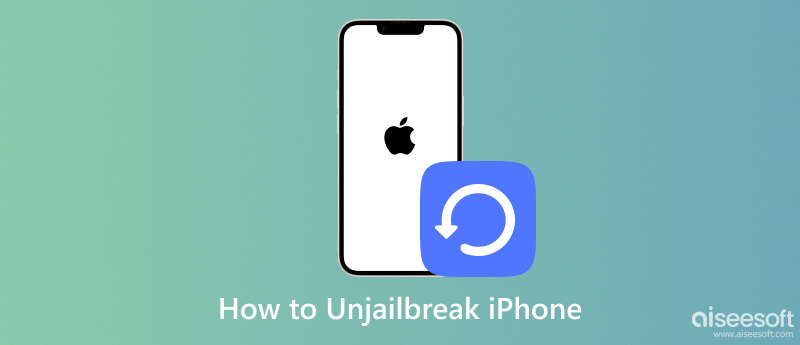
Az iPhone leggyakrabban használt módja a börtön törlésének megszüntetése, ami elég egyszerű visszaállíthatja az iPhone biztonsági másolatát. A biztonsági másolat adatai visszaállnak az iPhone-ra, kivéve a Cydia alkalmazásokat és mindent, ami magához a jailbreakhez kapcsolódik, így visszatérhet az iOS 17/16/15/14/13/10/9/8 készletbe. Ha nincs biztonsági másolata, akkor is visszavonhatja a jailbreak-t, de vegye figyelembe, hogy előfordulhat, hogy nem kapja vissza az adatait. Most nézzük meg, hogyan működik ez az iTunes-szal.
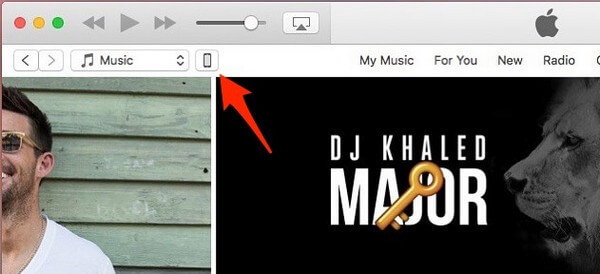
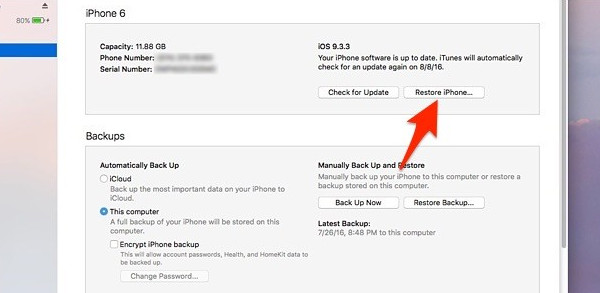
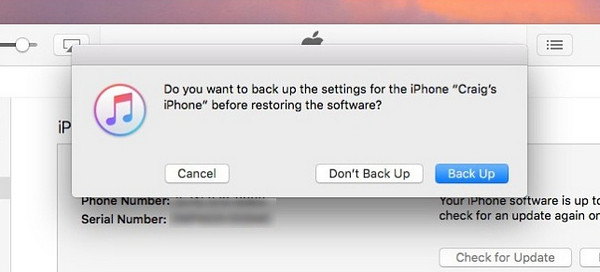
A visszaállítás előtt győződjön meg arról, hogy kikapcsolta Find My iPhone szolgáltatást az eszközön, mivel az Apple megköveteli, hogy ezt a funkciót le kell tiltani a helyreállítás során.
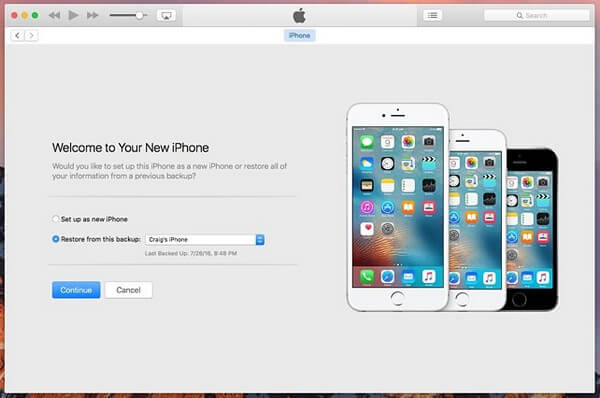
Az első módszer mellett az iPhone javító szolgáltatásából is segítséget kaphat, amely lehetővé teszi unjailbreak iPhone visszaállítás nélkül. Itt szeretnénk bemutatni iOS rendszer helyreállítása, az egyik legmegbízhatóbb javítóeszköz, amelyet felhasználhat az iPhone törlésére vagy más iOS-problémák normál javítására.
Főbb jellemzők:
100% biztonságos. Nincsenek hirdetések.
100% biztonságos. Nincsenek hirdetések.
Most ingyenesen töltse le a programot, és kövesse az alábbi lépéseket, hogy megtanulja, hogyan kell az iPhone-ot visszavágni visszaállítás nélkül.




Ezzel a módszerrel az iOS rendszerint a legújabb verzióra frissül a jailbreak feloldása után.
Van egy másik emelkedő módszer unjailbreak iPhone számítógép nélkül.
A Cydia Impactor egy Cydia csípés, amely eltávolítja a jailbreak-et, és visszaállítja az iOS-eszközt az iOS-készleten az iOS verzió frissítése nélkül. Ezenkívül csak az alkalmazást kell használnia, és ehhez nincs szükség számítógép használatára. Csak kövesse az alábbi egyszerű bemutatót.
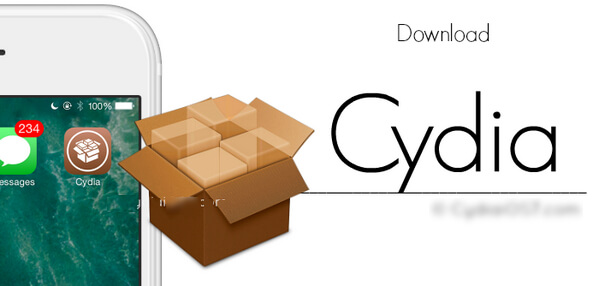
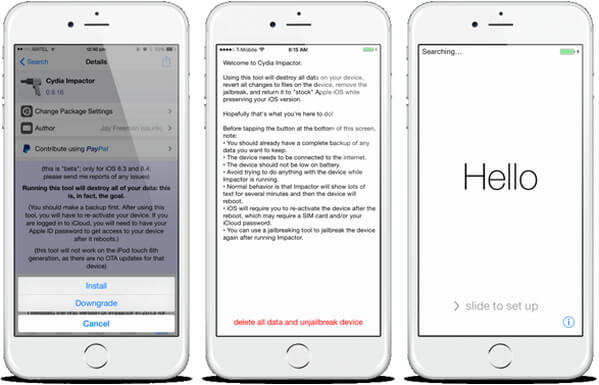
Szeretne törölje Cydia az iPhone készülékről? Ellenőrizze a bejegyzést az iPhone rögzítéséhez.
Feltörhetik az iPhone-omat anélkül, hogy tudnám?
Normál állapotban ez nem lehetséges. Mégis, ha úgy találja, hogy telefonját a tudta nélkül feltörték, akkor lehetséges, hogy egy illegális szervezet vagy hacker feltörte a telefonrendszerét, és nyomon követte a mozgását.
Mi a különbség a jailbreak és az unjailbreak iPhone között?
Az iPhone, iPod Touch vagy iPad jailbreakelése lehetővé teszi a felhasználók számára, hogy alkalmazásokat töltsenek le az Apple App Store-on kívüli helyekről. Ezenkívül az iPhone feltörése támogatja a telefont bármely vezeték nélküli szolgáltatónál. Ha feloldja telefonját, eszközét az Apple védi. Csak arra szabhatja személyre eszközét, amit az Apple lehetővé tesz.
Biztonságos a jailbreak?
A telefon jailbreakelése nem teljesen biztonságos. Ha így tesz, a hackerek kihasználhatják a helyzetet, és veszélyeztethetik telefonja rendszerét. A telefon jailbreakelése egyenértékű az Apple által biztosított védőtok levételével. Ha fel kell törnie telefonját, kérjük, állítsa vissza időben. A víruskereső szoftver hibája szerint ideiglenesen letilthatja. Az adatátvitel után engedélyezze újra a víruskeresőt.
Következtetés
Ebben a cikkben elsősorban megmutattuk Hogyan lehet eltávolítani az iPhone készüléket. Választhat egy iPhone törlésének az eszköz visszaállításával, vagy visszavonásának visszavonása nélkül. Sőt, számítógép nélkül is eltávolíthatja az iPhone jailbreakjét. Még mindig vannak kérdései? Nyugodtan hagyja megjegyzését lent.
Jailbreak / Unjailbreak iPhone
1.1 jailbreak iPhone

A legjobb iOS Transfer szoftver az iOS fájlok kezelésére és átvitelére az iPhone / iPad / iPod készülékről a számítógépre vagy fordítva az iTunes futtatása nélkül.
100% biztonságos. Nincsenek hirdetések.
100% biztonságos. Nincsenek hirdetések.